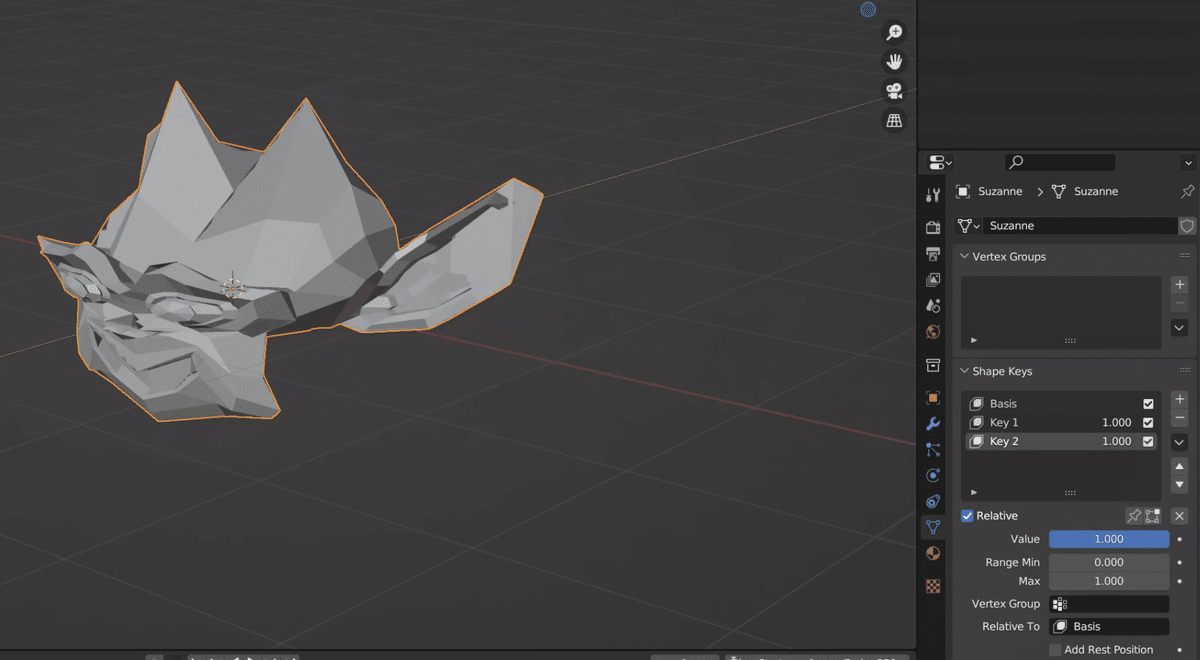[Blender]シェイプキー使う(初歩)
シェイプキーを使うとキャラクターの表情を登録したり、オブジェクトに変形を持たせたりすることができる
シェイプキーの登録方法
オブジェクトを選択>Data>Shape Keys
最初は空なので、+ボタンでキーを追加する
『Basis』が追加されるが、これはオリジナルデータとしてそのままにしておく
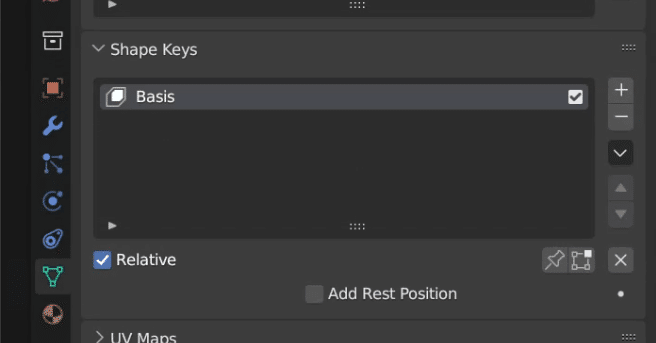
さらに+ボタンを押すとKeyが追加される、Keyは必要な数追加していくといい
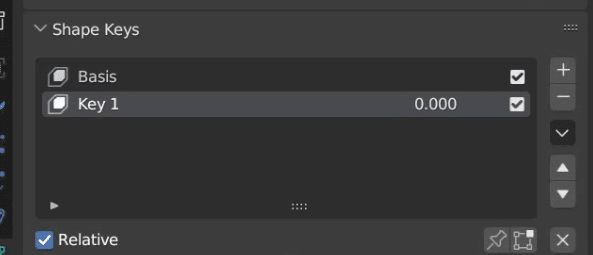
シェイプを記録保存するには
オブジェクト選択>保存したいKeyを選択>編集モード>変形
の順をとる
選択されているKeyに変形が保存されるというのを覚えておかないと上書きしてしまうので気を付ける
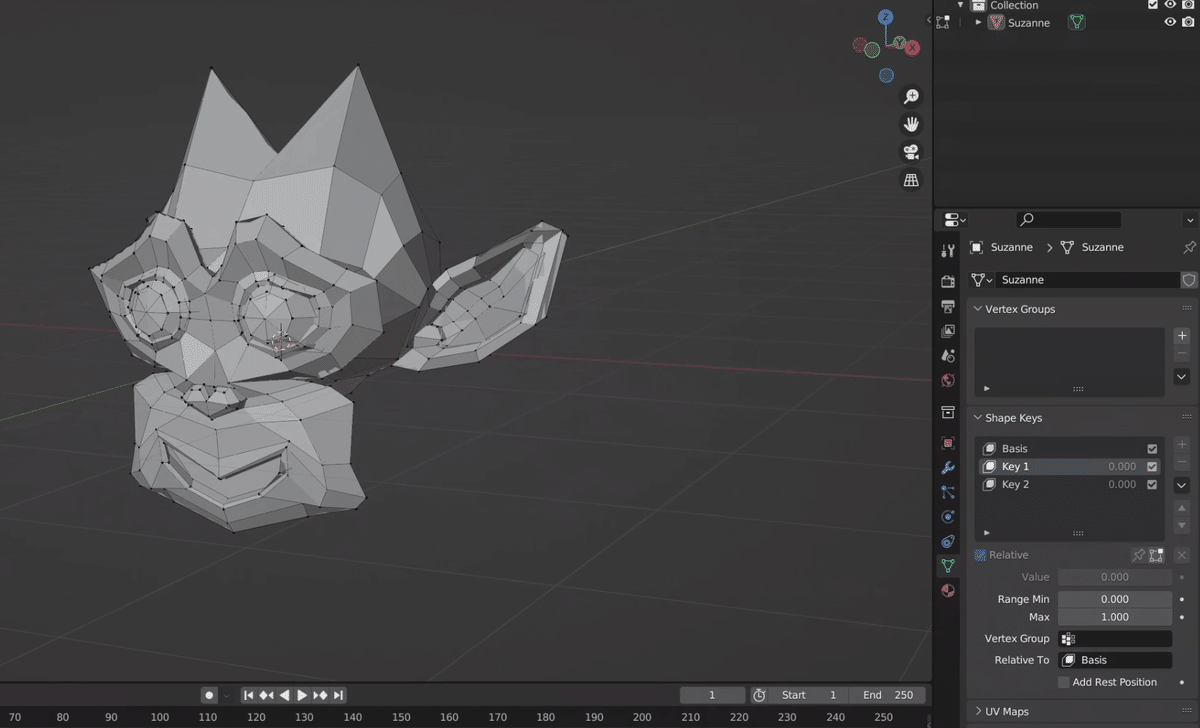
シェイプキーの操作
編集モードで調整したシェイプはValueを使って表示することができる
0~1までの数値で強度を調整することができる
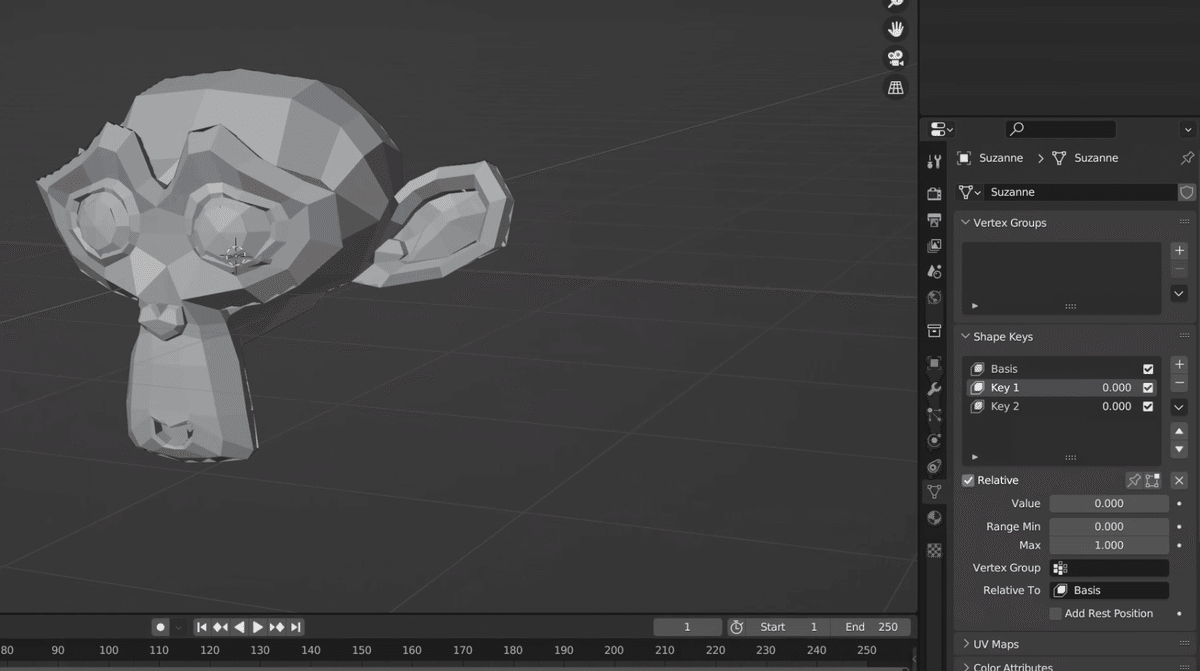
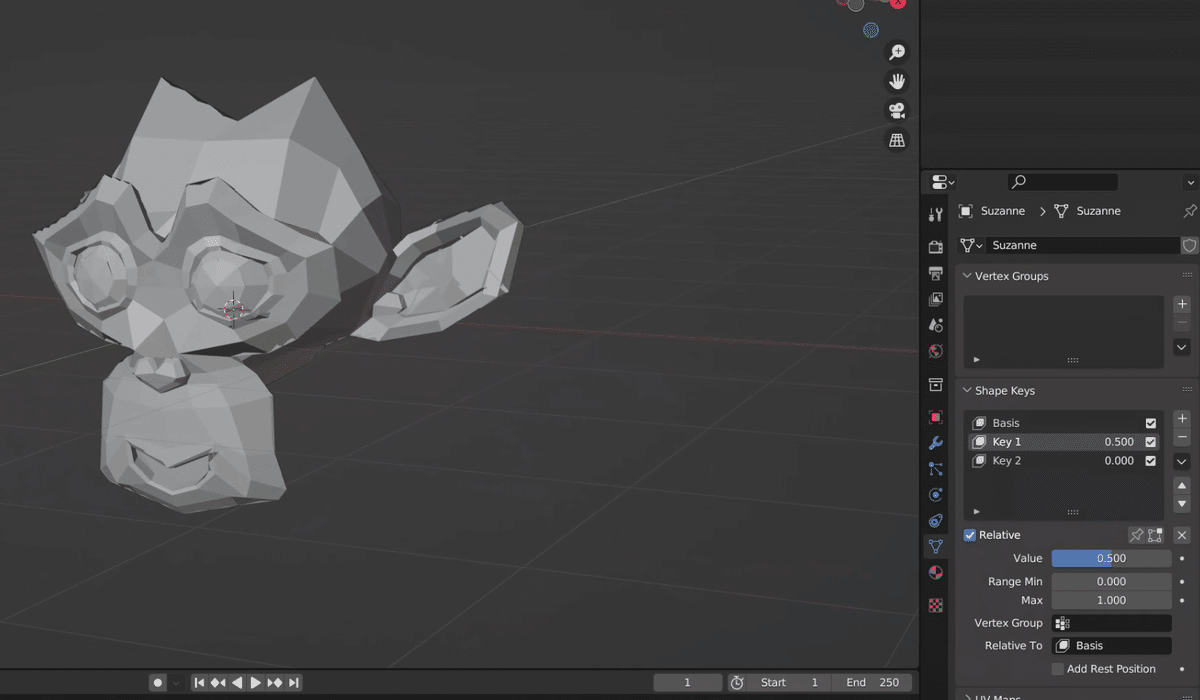
また、すぐに結果を表示したい場合はピンマークを押すと、強制で表示される
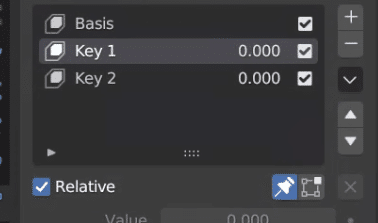
シェイプキーは複数同時に重ねられるので、目と口といったパーツごとに別々に登録しておくとニュアンスが出せるので便利なことも多い